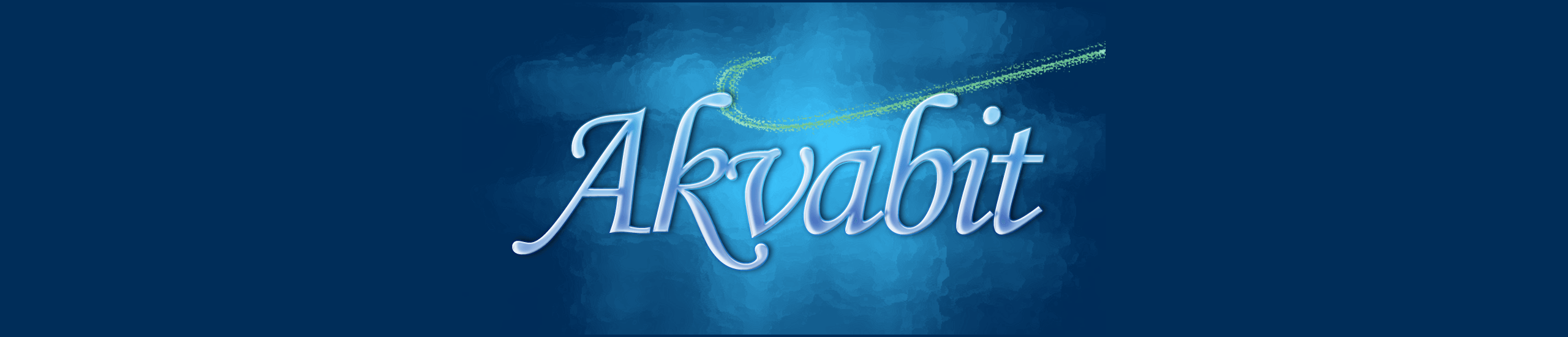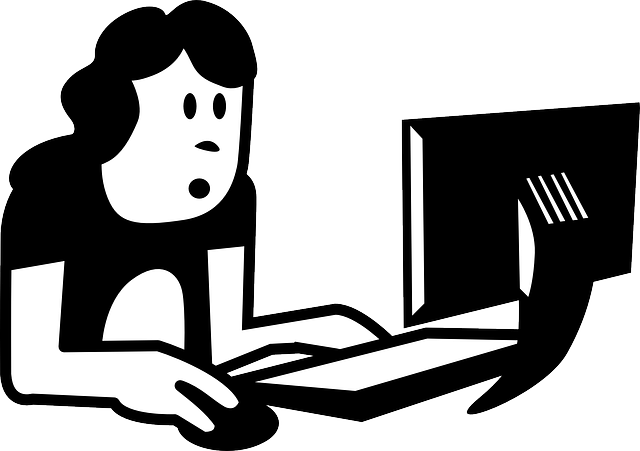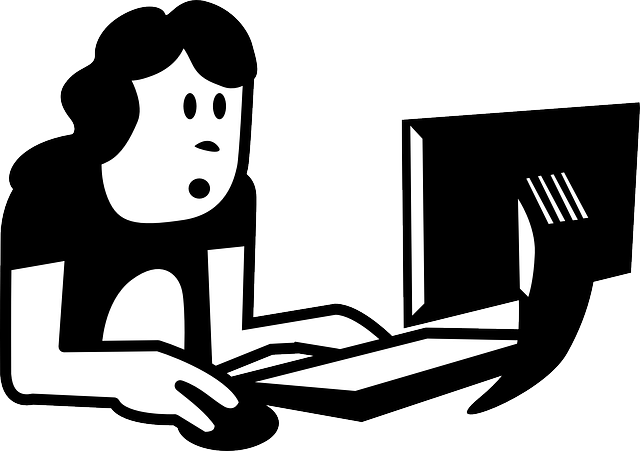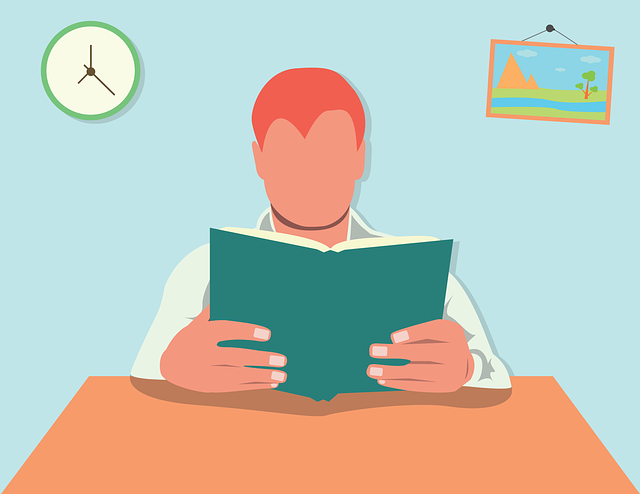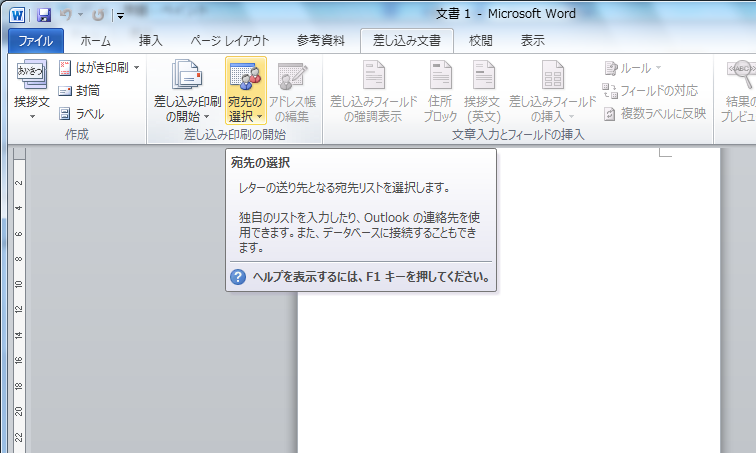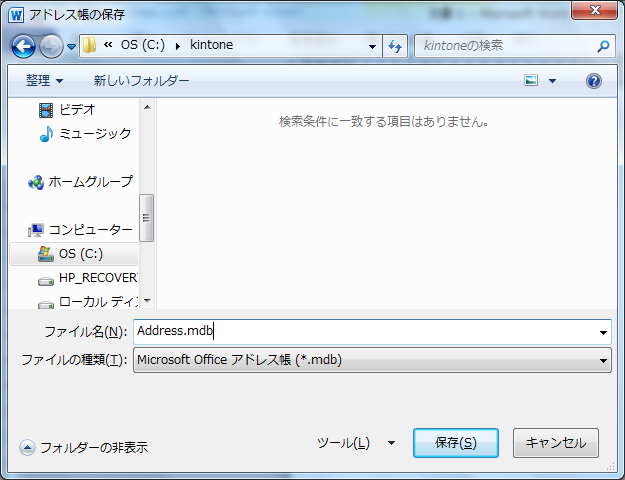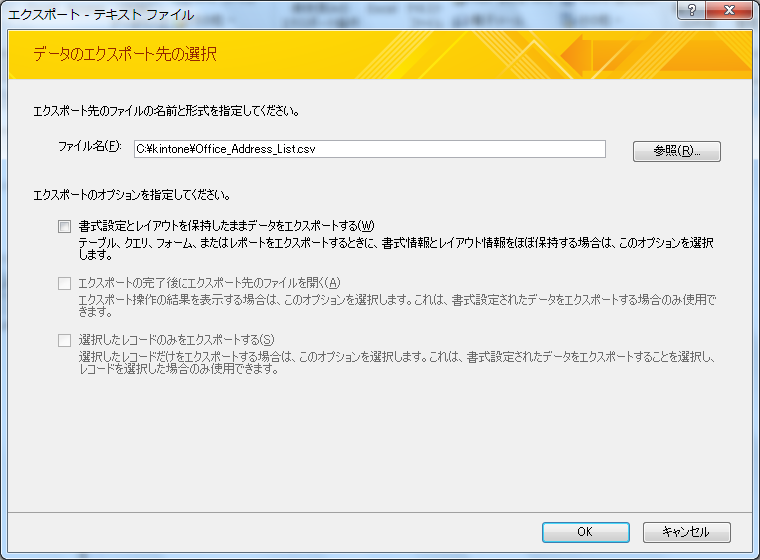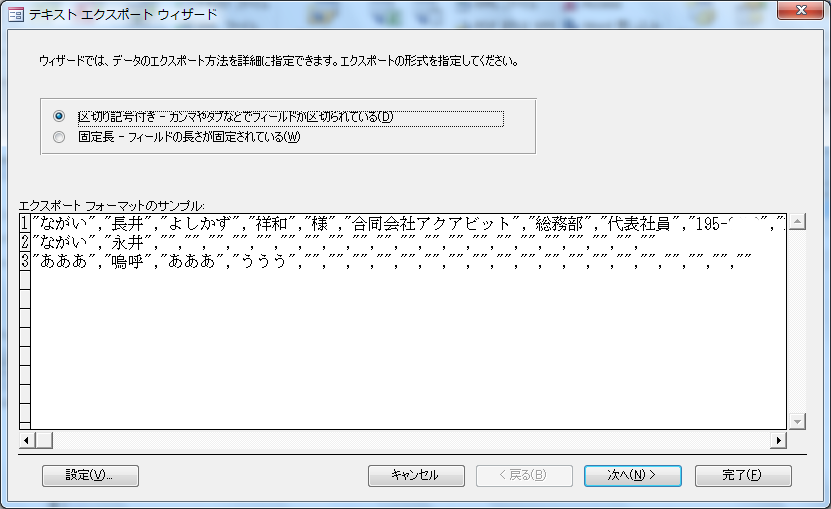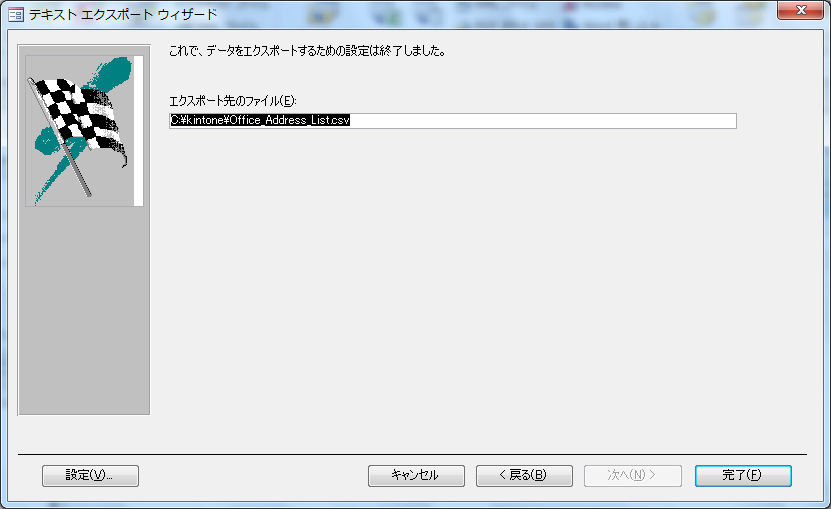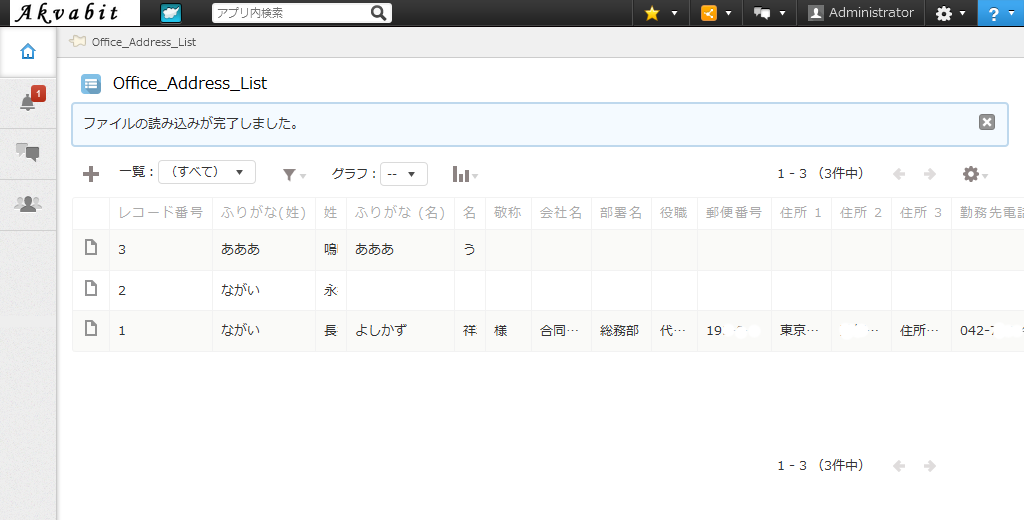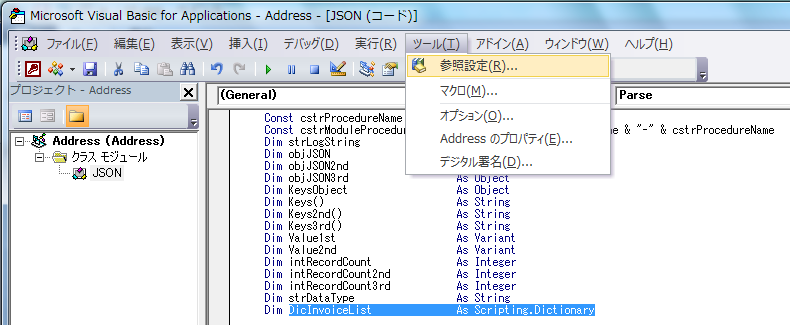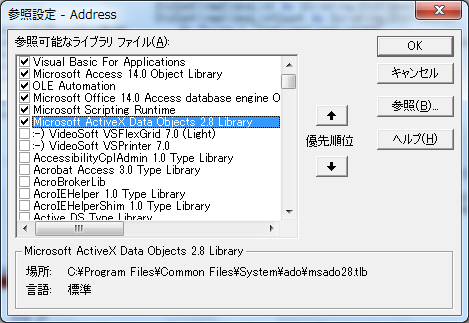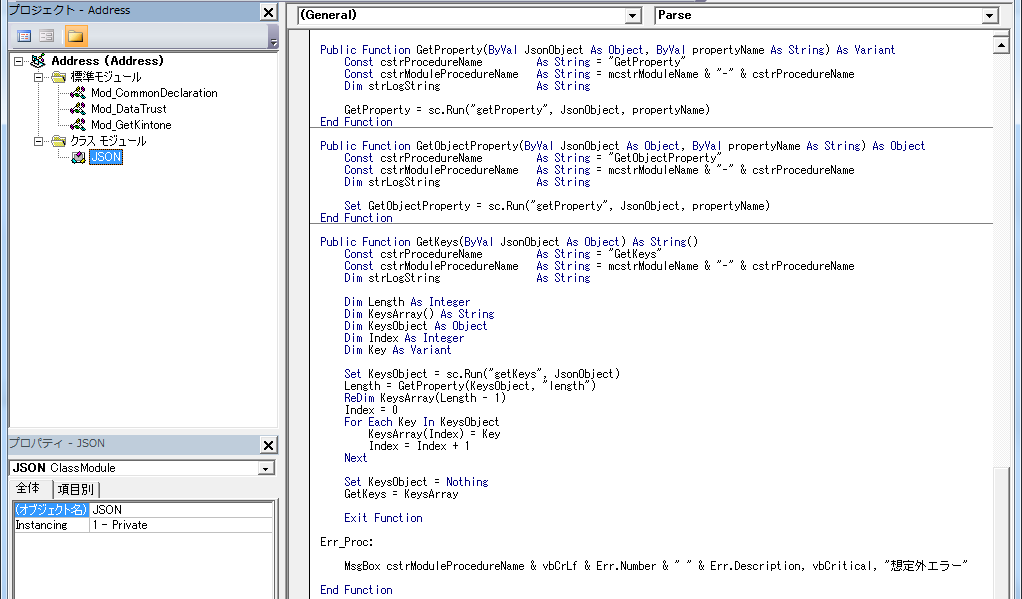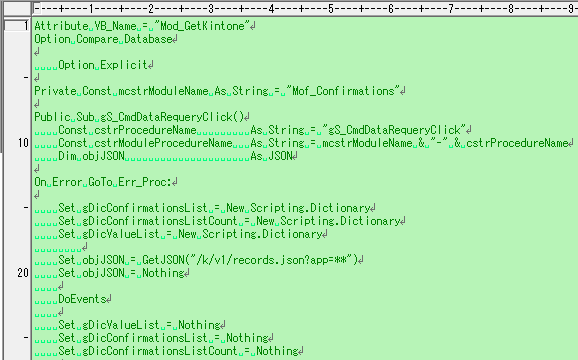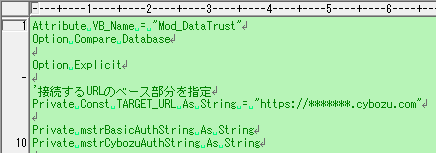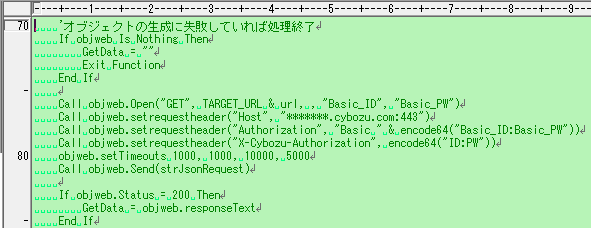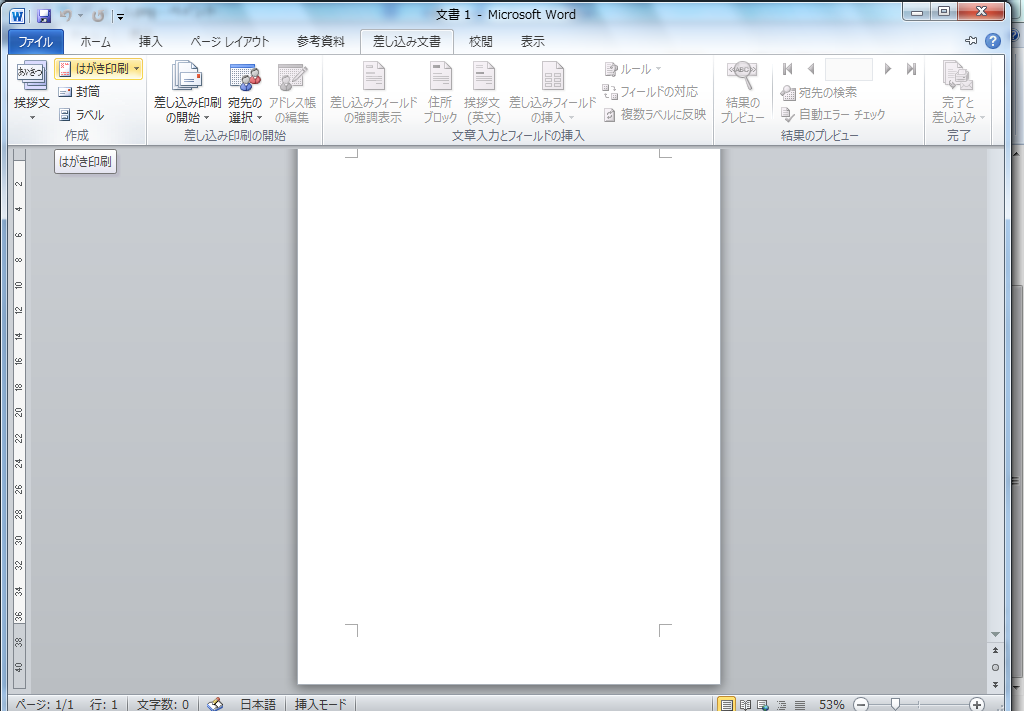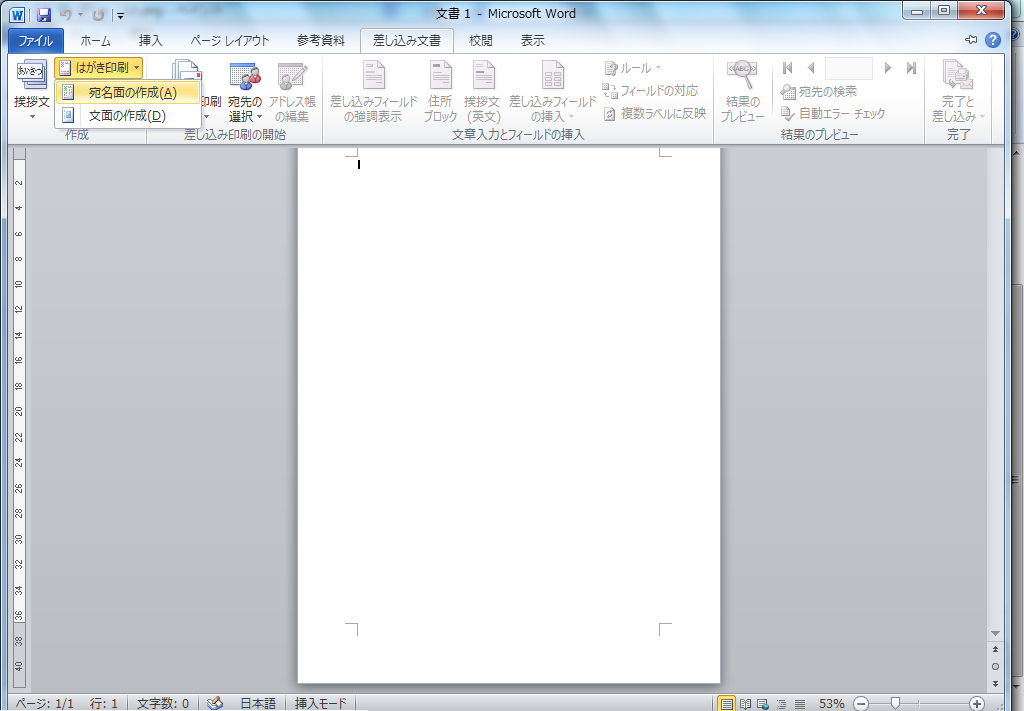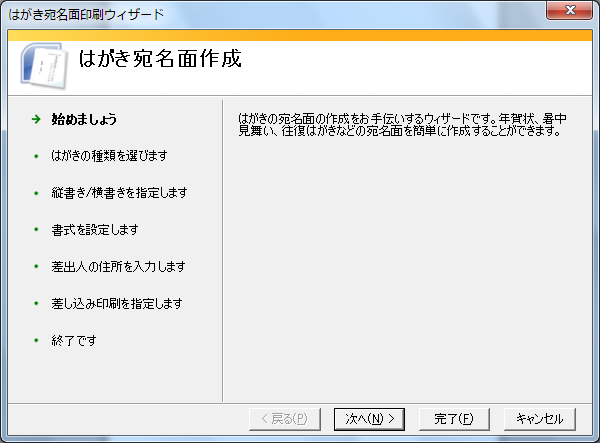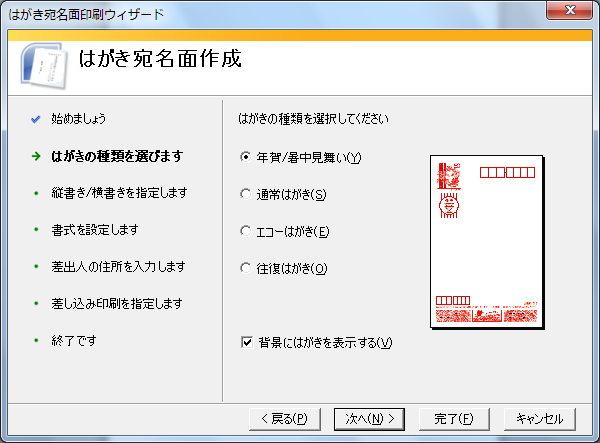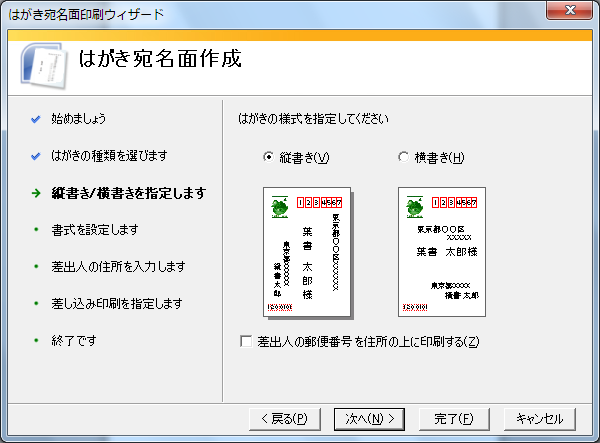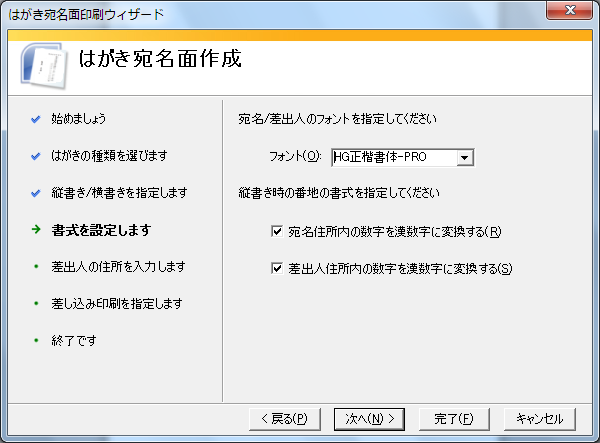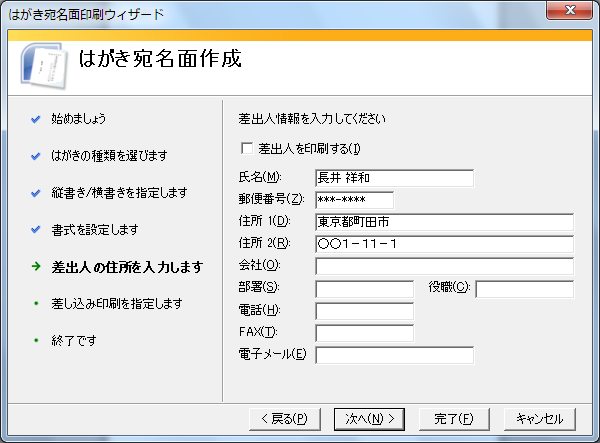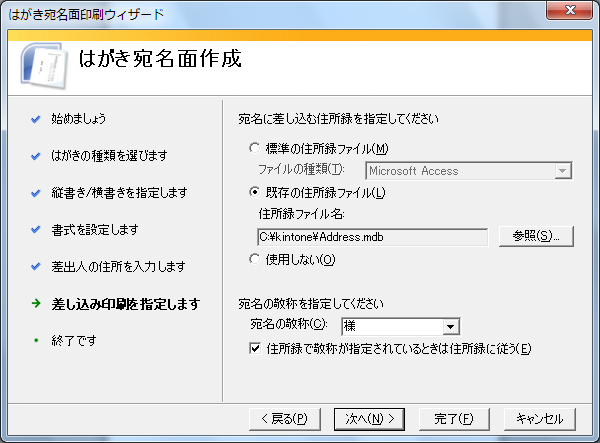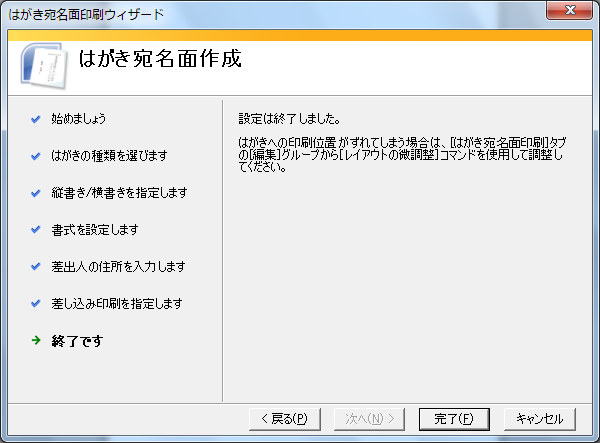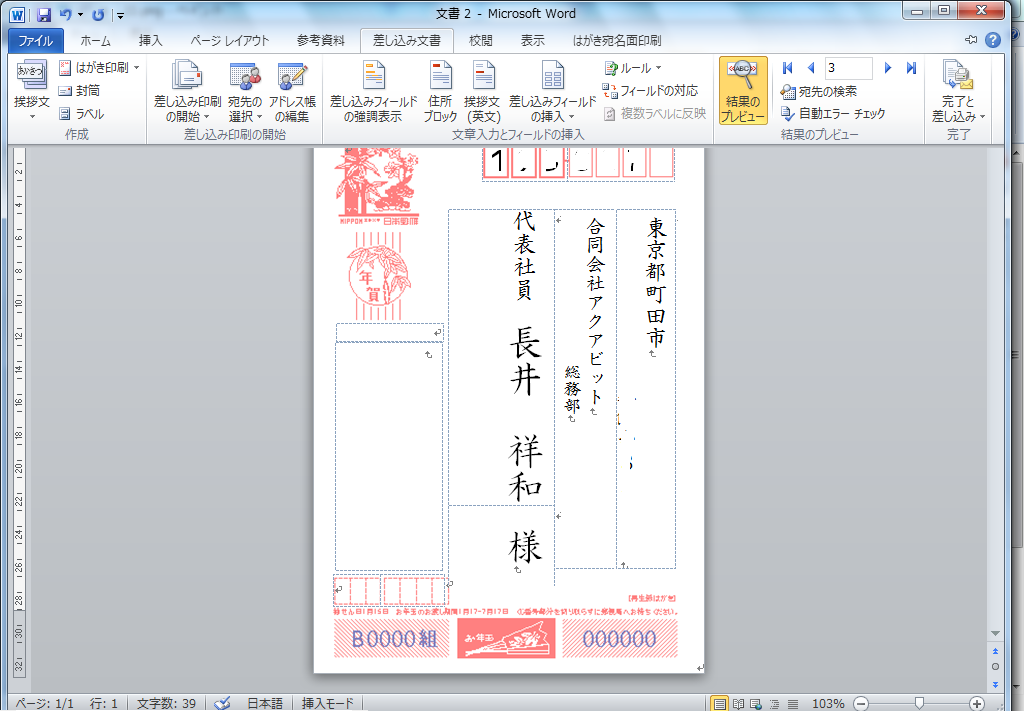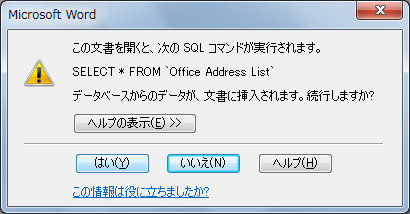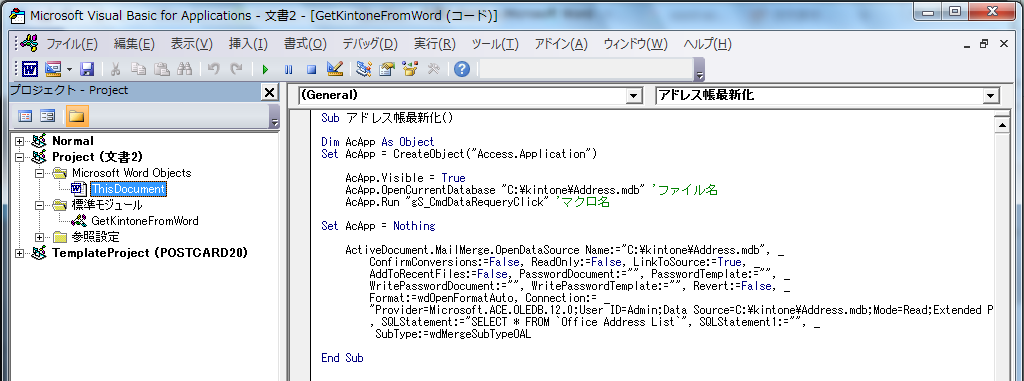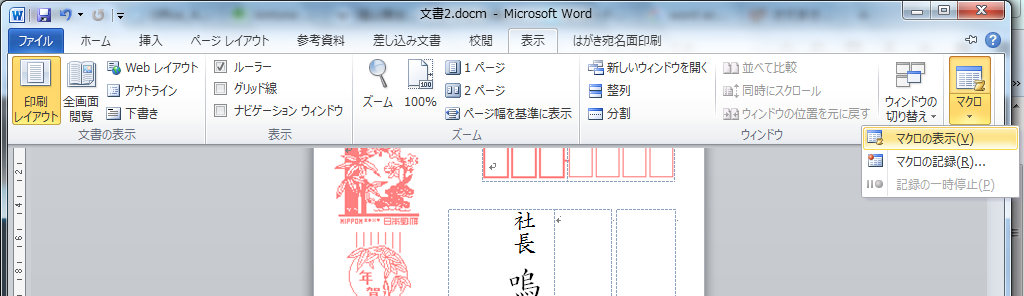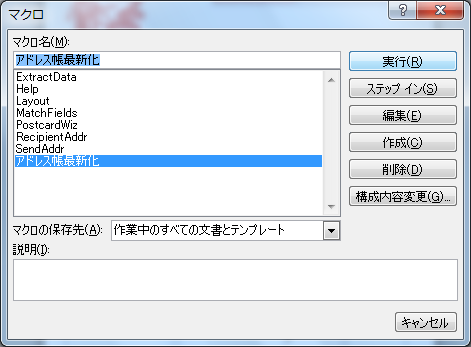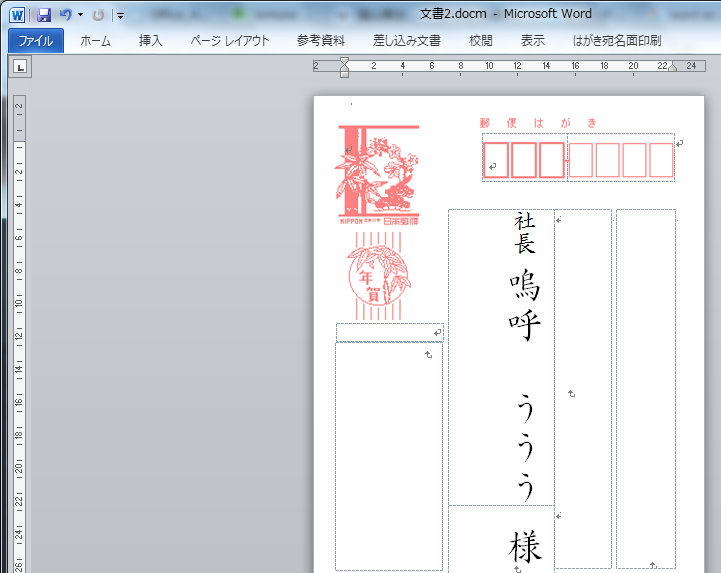あらためまして、合同会社アクアビットの長井です。
弊社の起業までの航海記を書いていきます。以下の文は2018/2/22にアップした当時の文章が喪われたので、一部を修正しています。
社員になること

正社員になった私。
今までずっと派遣される側だった立場から派遣する立場へ。
正社員の話をいただき、それを受け入れる決断。そこにどのような葛藤があったのか。正直なところ、自分自身のことなのにあまり覚えていません。
正社員のお話が来たことで、これ幸いと満面の喜びを必死に隠し、内心で快哉を叫びながら受け入れたのか。はたまた、かつて尼崎市役所の外郭団体のお話を蹴った時のような気概を持ちながら、妥協の結果として正社員の話を受け入れたのか。
うーん、どちらでもないような。そんな記憶は残っていません。
ただ、本連載の第三十一回(https://www.akvabit.jp/voyager-vol-31/)で、オペレーターさんとの絆がなくなったことにショックを受けたと書きました。
私が正社員に取り立てられたことは、オペレーターさんとの断絶をさらに広げたはずです。
当時の私の心境を慮るに、ただお話をいただくままに受け入れた、という程度だと思います。
差し出された水を、さほど疑わずに飲むように。もちろん、水の匂いぐらいは嗅いだはず。つまり、正社員の話が自分にとって損か得か、は考えたはずです。
過去の私に質問

では、得とはなんでしょう。身分の安定。対外的な信用。収入の安定。挙げてみればそんな感じでしょうか。
逆に、損とはなんでしょう。収入の減少。束縛の発生。将来の固定。そんな要因が思い浮かびます。
当時の私が何をどう考えていたのか、今の私からQ&A形式で問うてみたところ、関西弁で返事が返ってきました。
まず損の観点から。
Q. 収入の減少についてどう思っていましたか?
A. スーパーバイザーの収入はなんやかんやと手取りで30万はもろてました。残業したらその分も精算してもらえたっちゅうのも大きいです。いやぁ、ぎょうさんもらえましたわ。今まで勤めていたアルバイト、派遣社員、ブラック企業のどこよりもお金もらえてありがたかったです。当時、ぼんやりと思とったのは、実年齢よりも手取りが上回っとったらええんちゃう?ということ。20代なかばで30万以上はもらえとったから、ええんと違うかなあと。
正社員になったら、給与は固定性になるし、残業代も減らされるし。うーん。どないしょ、と思ったのは事実。そやけど、ま、正社員の提示額を計算したらせいぜい数万円ぐらいの減で済みそうやし、まあ損にはならんかぁ、と思ってました。
Q. 束縛が発生することは考えませんでしたか? 正社員になれば社員としての身分に縛られるし、対外活動にも制約が課せられます。
A. うん、考えたよ。束縛についてはぼんやりとね。そらぁ確かに正社員の立場は損になるかもしらん。でも、社員になったからといって公私までは束縛されへんやろ?少なくとも大成社よりブラックちゃうやろ?って思ってたぐらい。そもそも対外活動っちゅうても、当時はSNSとかないし、書いたり喋ったりしようにもどこにも場所がなかったし。そやからそもそも損とか全く思わへんかったわ。
Q. 将来が固定されてしまう、とかは思いましたか?
A. 正社員になったら、将来の自分の道が狭なってしまうってか?たしかに関西におった頃は、クリエイティブな職を考えとったけどね。そやから正社員になってもうたら、将来勤め人で固まってまうがな、っていう心配もちぃとだけありました。でも、今までも何回も転職繰り返しとったからね。まぁ次の道が決まれば辞めてもええかなぁ、くらいに思ってました。そやから将来が固まってまうこともあんまり損とか考えてへんかった。
続いて、得とは何かについて考えてみます。
Q. 身分の安定は得ではありませんか?
A. たしかにアルバイトとか派遣社員を転々としてばっかりやったからねぇ。でもあんまり正社員には憧れてへんかったなぁ。自分が人からどう見られるかも興味ないし。無頓着ってやつ?身分がどうとかも興味なかったし、だから正社員になりたいとかもなかった。なので、得とはあまり思わんかったなぁ。
Q. 対外的な信用は得られたのではありませんか?
A. 確かにね。相方が歯医者やし、結婚する時も相方の親族からは結構冷たい視線を浴びたからなぁ。たしかに正社員になって見返したろ、っちゅう気持ちはちょっとあったかも。歯医者の夫やし、せめて正社員の肩書ぐらいは持っとかんとなぁ。という気持ちもちょっとはね。
でもな、もうすでに乗り越えて結婚した後に来たんや、正社員の話って。これが結婚前やったら釣り合いとるために正社員にもう少し前向きやったかもしらんけど、すでに結婚してたから、今さら対外的な信用、っていわれてもピンと来ぉへんやん?そやから、対外的な信用のことはあまり重要とは考えへんかったなぁ。
Q. 収入の安定はどうなんでしょう?
A. これは……一番大きな理由やったかもしれへん。所帯も持ったし、奥さんも派遣社員の不安定よりは正社員を、っていうことは思ってたはずやしね。でもね、一年ちょっとスーパーバイザーやってたけど、毎月結構なお金もろててんよ。定期的に30万と少しは。そやし、その頃はうちの相方も大学病院に勤めてたし、お金に不足は感じひんかったんとちゃうかなぁ。
ただね、ちょうど正社員の話が来た頃って、相方がお仕事休まんならん事情ができたんよね。え?なんでかって? 子ども。子どもがでけてん。まぁ子どもができるまでもいろいろあってなぁ。話せば長くなるから、今日は堪忍して。ただ、それでいろいろあったから、正社員の話にふらっと流れてしもたのかもしらんなぁ。
Q. 忘れかけの怪しげな関西弁でお答えしてくださり、ありがとうございます。
正社員になったことで得たもの

結局、私が正社員の話を受け入れたのは、将来的な視点からというより、その時の事情、とくに子どもを授かったことが理由でした。
その時の私が変なプライドを発揮して正社員の話を断らなかったことに感謝です。当時の私といえば、さりとて正社員に過大な幻想を抱くこともせず、自然に正社員の話を受けたのでした。
正社員になったことで、私はより多くの仕事を任されるようになりました。
今までは派遣社員だったので、現場で滞りなく集計業務を進めていくだけでよかったのです。でも正社員である以上、違う仕事も担っていかねばなりません。
正社員になったことで、私はより上のスキルや広い視野を得られました。
たとえば、当時手掛けていたオペレーターさんやスーパーバイザーさんの出退勤管理システムのメンテナンスもその一つ。
パソナソフトバンクに所属する皆さんは、出退勤の際に社員証に印字されたバーコードを読み取ります。Microsoft Accessによって作られたそのシステムは、現場と事務所の二カ所に設置されていました。現場の打刻用と、横浜ビジネスパーク(YBP)の別フロアにあるパソナソフトバンクが分析システムための二つです。
ところがこのAccessはカスタムメイドで、しかも作った方がすでに離任していました。そのため、私はこの勤怠管理システムのメンテナンスを任されました。
また、これは少し後の話ですが、パソナソフトバンクからスカパーさんへ毎月提出する請負業務の請求書の作成も私に任されました。そしてこれも少し後ですが、外のお客様の案件も手掛ける機会をいただきました。スカパーの現場だけでなく、違う現場も経験させないと、という上司の判断だったのでしょう。
そんな私の下には、常勤のオペレーターさんが配属され、私は上司になりました。人に指示する立場。それは社会人になって初の経験でした。
次回は、当時の私が抱えていた仕事からいったん離れ、子どものことについて書こうと思います。
初めて子を持つにあたり、いろんなことがありました。
それらの出来事も、私の起業を語る上では外せません。
ゆるく長くお願いいたします。